|
为Word文档加水印和去水印,是最日常不过的操作了,很多时候,为了让自己的文档看起来更加美观,也为了标识一下文档的版权所有信息,我们需要为文档添加水印;反之,当我们从网上下载的文档,如果想要编辑和打印,则必须要先去水印。好了,废话不多说,下面大家赶紧跟随一起来学习一下为Word文档添加水印和去水印的方法吧! 一、怎样为Word加水印 严格意义上来讲,为Word文档加背景颜色、背景图片或者文字,都算是水印,前面,我们为大家详细的讲解过为Word文档添加背景(点击查看为Word文档添加背景图文教程)的方法,如果您想要为文档添加背景颜色、图片,可以去学习一下,在这里我们只讲水印的添加方法。 1、Word2003:格式—背景—水印;Word2007和Word2010:页面布局—水印;
2、选择图片水印,点击选择图片,设置本地图片为水印;  3、选择文字水印,设置水印文字的语言、文字内容、字体、字号、颜色、是否透明和版式,之后确定; 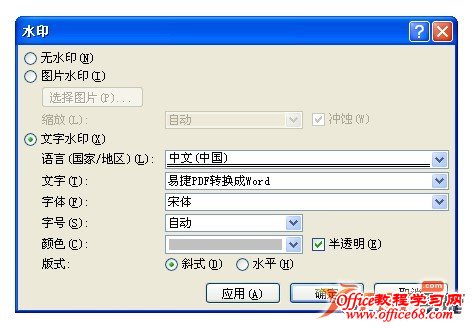 4、下图为样例,为了大家看着方便,我们设置的是宋体、40号字、暗红色、半透膜、斜式。  5、如果您想在调整水印的位置、大小,可以执行插入—页眉,进入编辑页眉的状态,然后通过艺术字设置,对水印进行设置;  调整水印的大小、位置 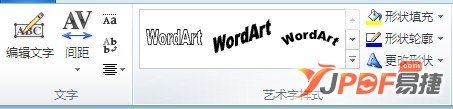 艺术字工具 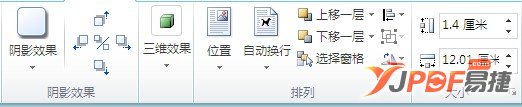 艺术字工具 二、为Word文档去水印的方法 常见的Word去水印的方法有两种。 方法一:打开水印设置对话框,选择无水印,确定,就可以了,一般的水印通过这种方法都可以去掉。 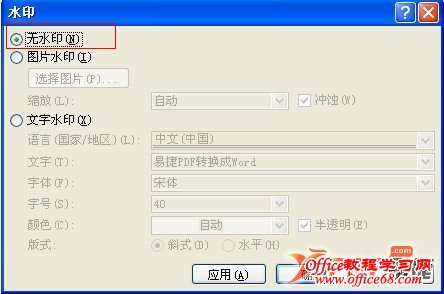 方法二:如果上面的方法没有成功去掉水印,您还可以进入页眉编辑的状态,选中水印,Delete或者退格键,删除,就这么简单。 |
